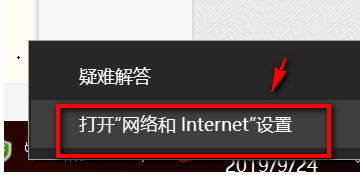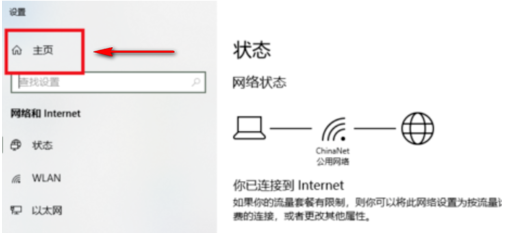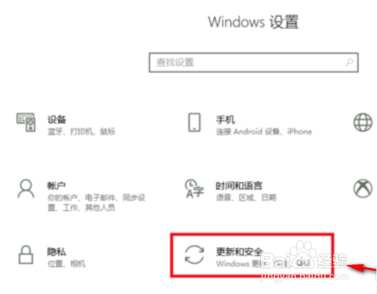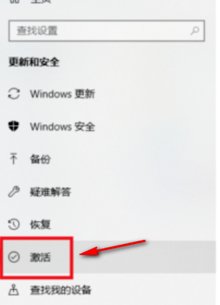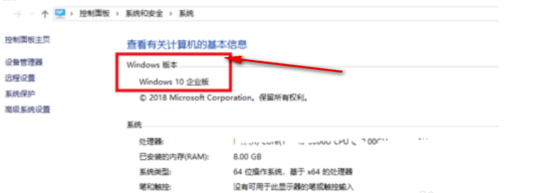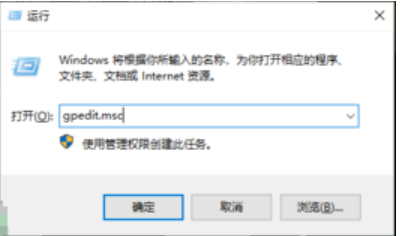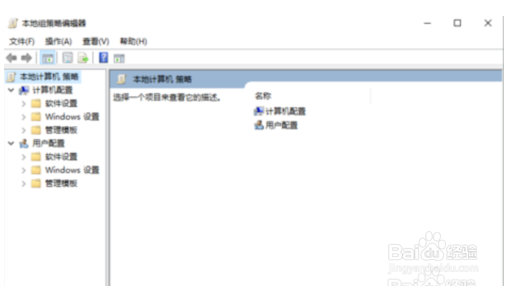win10运行中打不开gpedit.msc一种简单解决办法
1、1.在桌面右下角的网络icon中右键菜单中,点击:打开网络和internet设置
2、2.在新的窗口中,我们点击:主页。
3、3.此时在新的窗口,我们可以进一步选择:更新和安全。
4、4.在更新跤耧锿葡与安全的界面,我们点击:激活;输入家庭版的秘钥,即可自动更新,更新结束后会需要重启电脑;注:重启后可能系统仍需要自己激活,有的可能自动激活。
5、5.此时我们再次查看系统版本,可以看到系统变为企业版,这基本就满足了本经验的解决办法。
6、6.此时我们在运行中,再次输入gpedit.msc;
声明:本网站引用、摘录或转载内容仅供网站访问者交流或参考,不代表本站立场,如存在版权或非法内容,请联系站长删除,联系邮箱:site.kefu@qq.com。
阅读量:84
阅读量:60
阅读量:88
阅读量:61
阅读量:34